品牌型号:戴尔 灵越 7580 系统:Windows 11 专业版 可以通过删除系统文件的方式将它删除,也可以在控制面板中删除已安装的更新。 方法一、删除更新垃圾文件 双击打开windows11桌面上的
品牌型号:戴尔 灵越 7580
系统:Windows 11 专业版
可以通过删除系统文件的方式将它删除,也可以在控制面板中删除已安装的更新。
方法一、删除更新垃圾文件
双击打开windows11桌面上的此电脑。
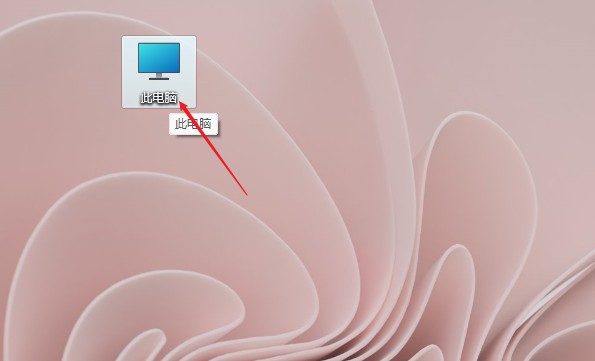
找到c盘,右键选中它打开属性。
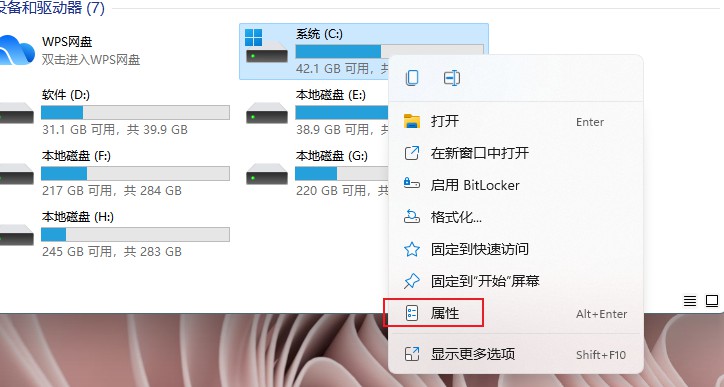
点击属性中的磁盘清理选项。
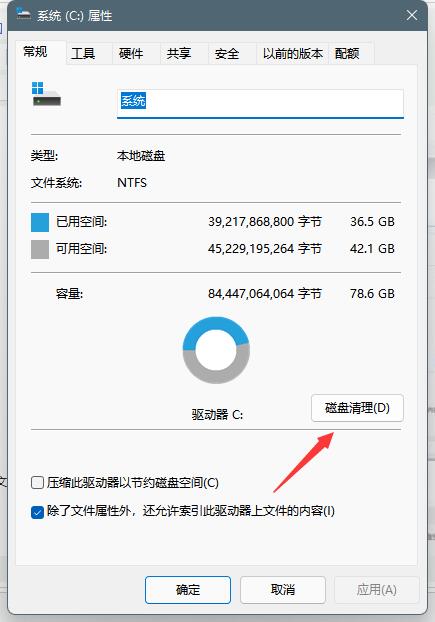
勾选其中的系统文件和临时文件,然后点确定即可。
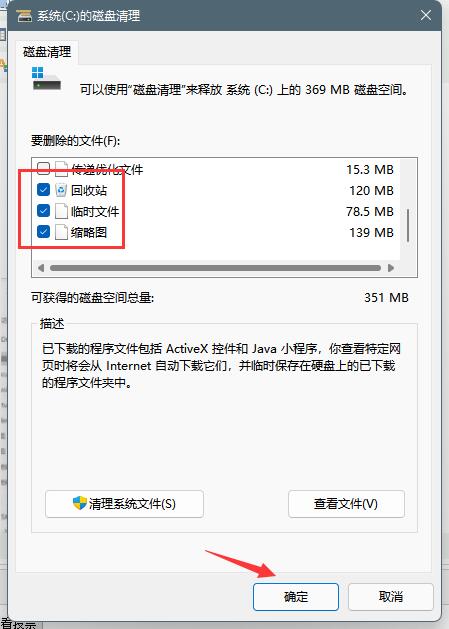
方法二:删除更新
在开始菜单的上方搜索控制面板,然后点击打开。
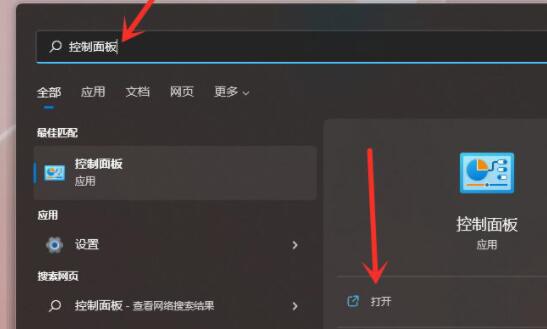
接着点击下方的卸载程序。
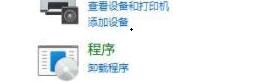
点击左侧的查看已安装的更新,然后在其中删除想要删除的更新即可。
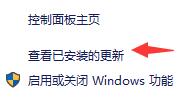
总结:
方法一:
打开此电脑
打开c盘属性
点击磁盘清理
勾选相关系统文件
方法二:
打开控制面板
点击卸载程序
删除想要删除的更新
